确保您的蓝牙设备有足够的电池电量,以便它们可以正确配对。
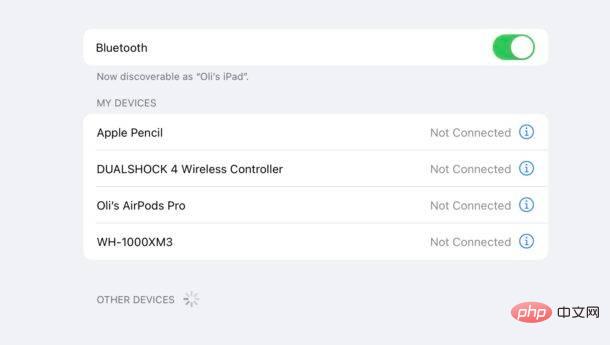
这里的所有都是它的。您现在已全部设置完毕,可以在 iPad 上使用鼠标、键盘或触控板。
键盘和鼠标或触控板的添加确实改善了 iPad 体验,将其转变为桌面级工作站。我个人最喜欢的设置之一使用 iPad 支架、键盘和鼠标,在这里进行讨论,如果您感兴趣,您可以以较低的预算实现该设置。
当然,另一种选择是使用iPad Pro 11" 和 12.9" 型号的带有触控板的 iPad 妙控键盘保护套,以及最新的 iPad Air 11",这是一款出色的 iPad 保护套,可将设备转变为各种笔记本电脑,也是一台非常棒的台式电脑。使用该键盘盒进行设置更加容易,只需将 iPad 放在磁性盒上,键盘和触控板就会立即连接,无需手动蓝牙连接。
以上是如何将蓝牙触控板、鼠标和键盘与 iPad 配对的详细内容。更多信息请关注PHP中文网其他相关文章!




